Airplay怎么用?Airplay投影设置教程
时间:2023-02-23 21:58 来源:未知 作者:zhanghong 点击:载入中...次
Airplay是苹果公司为iOS7系统添加的功能,在后面推出的系统中也一直存在,使用Airplay功能可以将设备上的视频投影到电视等其他设备上,本文就给大家介绍Mac设备通过Airplay投影到电视的教程。 以下这些步骤需要您的手机、笔记本、电视机都连接在同一个路由器上。 1、先我们介绍MacBook怎么无线投影。启动“iTunes”程序。 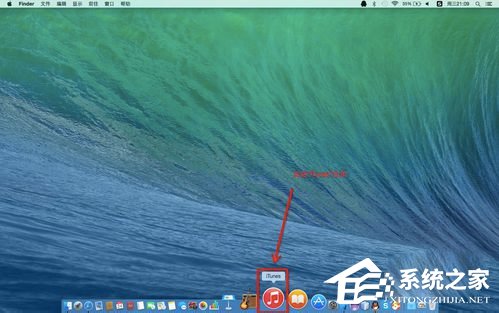 2、选择左上角“视频”按钮,双击您要播放的视频。 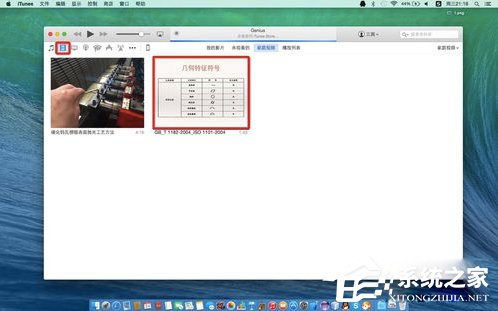 3、按照图片上得步奏,选择“Airplay图标“,在弹出的菜单中,选择您的大屏智能电视。  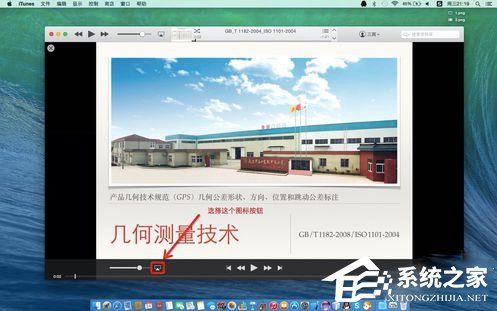 4、屏幕上会停止播放视频,大屏电视机上开始播放。至此MacBock无线投影到大屏电视,下一步我们介绍手机怎么通过AirPlay投影。 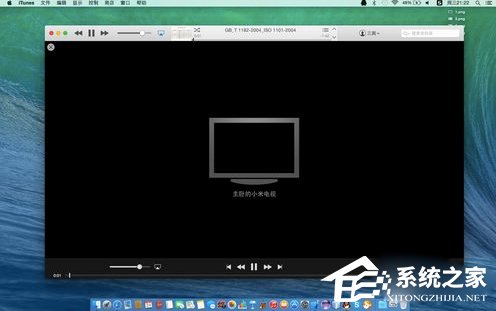  5、打开常用的移动视频客户端。 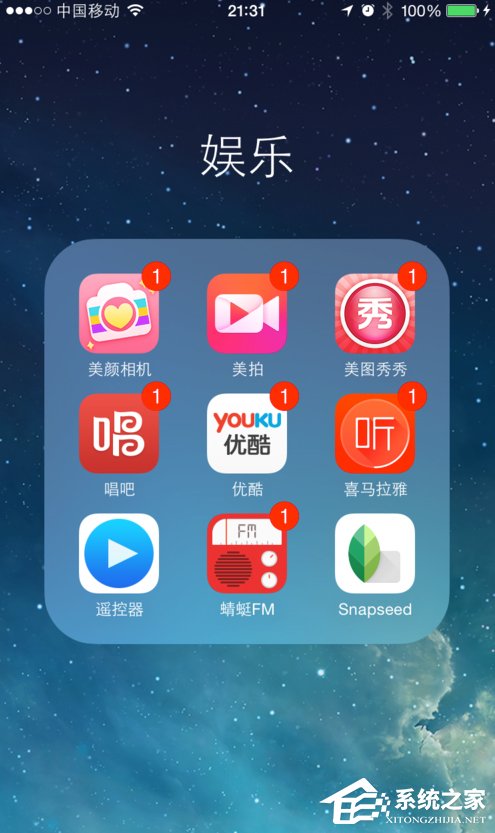 6、选择您要播放的视频,选择“Airplay图标“,在弹出的菜单中,选择您的大屏智能电视。 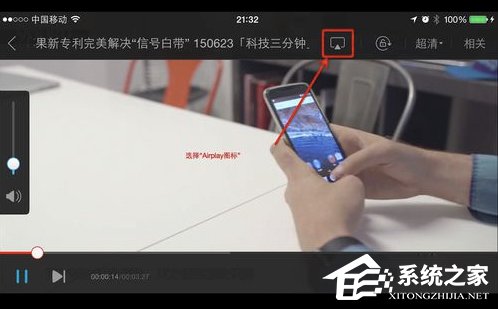 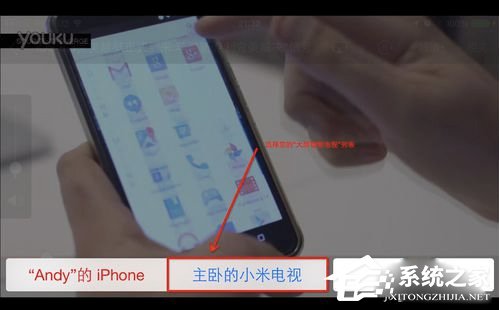 7、手机上会停止播放视频,大屏电视机上开始播放,现在手机通过AirPlay投影也成功了!至此我们已经到最后了,希望您能通过我的粗略介绍,对您有所帮助!   对于一些喜欢躺在床上看电影的用户来说,有了Airplay这个功能就很好了,这样我们就不需要再盯着手机或者平板的小屏幕看电影了。 (责任编辑:ku987小孩) |